Как в фотошопе в картинку вставить лицо
На просторах интернета имеется громадное количество всяческих шаблонов, куда можно вставить свое лицо, лицо друга, подруги, родственника и преподнести в качестве подарка. Шаблон можно сделать самостоятельно, вырезав чье-то лицо на фотографии. Но мы в настоящей статье пойдем классическим вариантом, имея на руках шаблон и фотографию девушки и пошагово разберем как в Фотошопе вставить лицо в картинку.


Читайте также
а в результате получим:

Шаг 1. Работаем с исходной фотографией. Применим любой инструмент для выделения Прямолинейное лассо (Poly gonal lasso ) или Магнитное лассо ( Magnetic lasso ), Прямоугольная область (Rectangular area) или Овальная область (Oval) для выделения лица девушки.
Далее из меню Редактирование ( Edit ) выбираем команду Копировать ( Copy ).
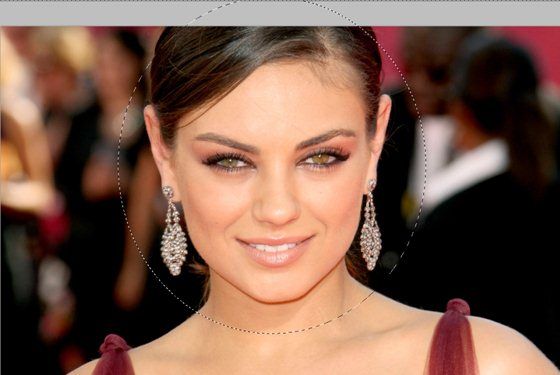
Шаг 2. Из меню Редактировать (Edit) выбираем Вставить (Insert) и вставляем лицо на шаблон. Причем в классическом шаблоне уже имелось два слоя: один - фон, другой -фигура девушки без лица, соответственно лицо становится третьим слоем.
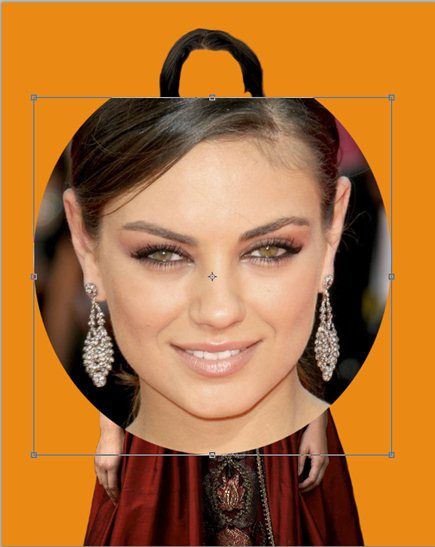
Шаг 3. Перетаскивая мышкой меняем положение слоев в меню Слои (L ayers ) : созданный нами Слой 1 ( Layer 1) перемещаем под слой с девушкой без лица. Из меню Редактирование ( Edit ) выбираем команду Свободная трансформация ( Free transform ) и придерживая клавишу <Shift> цепляемся курсором за угол выделенной области и приводим вид вставленной части в пропорцию со слоем с девушкой без лица.
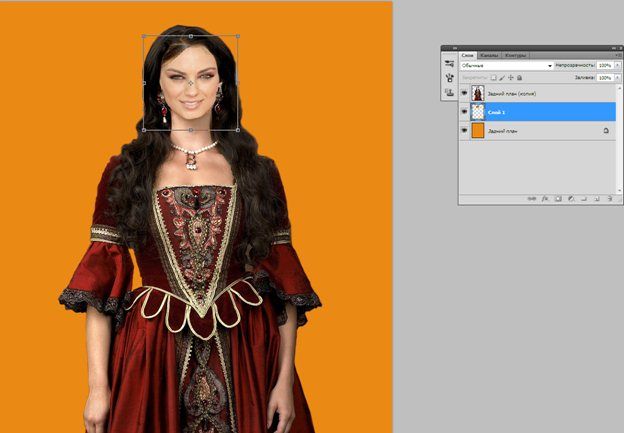
Шаг 4. Производим зачистку выступающих из под волос деталей слоя с лицом, для чего выбираем инструмент Ластик (Eraser).
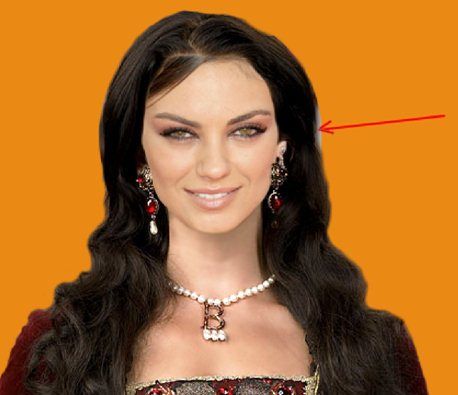
Шаг 5. Далее проводим регулировку цветового баланса вставленного лица относительно тела. Это можно сделать разными способами:
· Изображение ( I mage) → Коррекция ( Correction ) → Цветовой баланс ( Color balance ).
· щёлкнуть по средней кнопке (кружок черно-белый) внизу палитры Слои (Layers) и выбрать Цветовой баланс ( Color balance ).
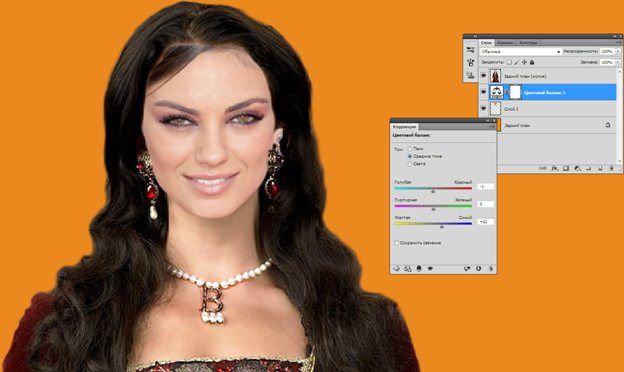
Шаг 6. Волосы со вставленным лицом не сочетаются с прической девушки без лица. Нам необходимо убрать волосы со лба, для чего выбираем инструмент Штамп ( Stamp ), из подменю - его размер. Щелкнув при нажатой кнопке < Alt > по зоне лба без волос далее щелкаем, отпустив кнопку, по краю волос и таким образом постепенно удаляем волосы.
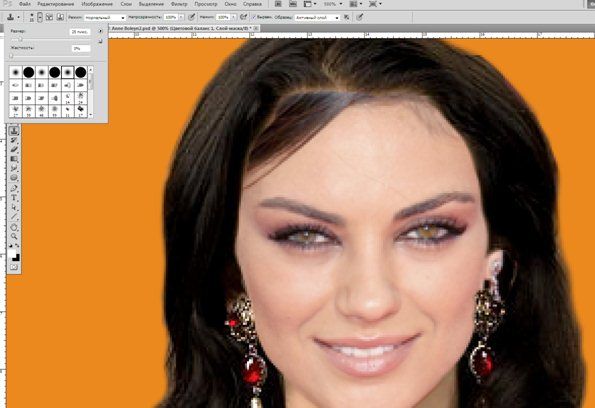
В конечном итоге получаем такую картинку:

Шаг 7. Далее объединяем слои, выбирая в меню Слои (Layers) команду Выполнить сведение ( Flatten ).
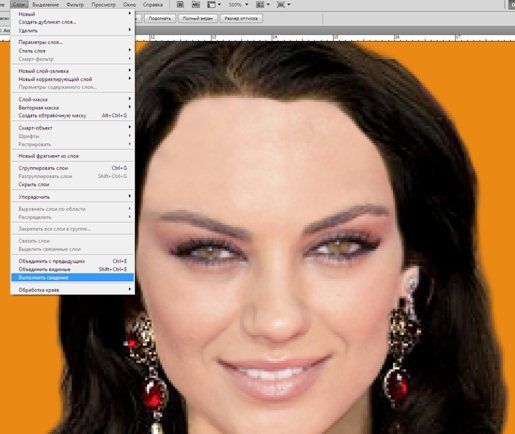
Шаг 8. (необязательный к исполнению) Выбираем инструмент Штамп ( Stamp ), из подменю - его размер. Щелкнув при нажатой кнопке < Alt > по волосам в зоне, близкой ко лбу, далее мазками, отпустив кнопку, сглаживаем границу между волосами и лбом.

На этом работа закончена. Теперь мы всегда сможем вставить в картинку лицо.

 Как сделать из фото мультяшный рисунок
Как сделать из фото мультяшный рисунок Как на одну картинку наложить другую в фотошопе
Как на одну картинку наложить другую в фотошопе Как вырезать волосы в фотошопе
Как вырезать волосы в фотошопе Замена лица в фотошопе
Замена лица в фотошопе